
Øjenforarbejdning i fotos er en af de vigtigste opgaver, når de arbejder i Photoshop. Hvad kun håndværkere ikke går mestre for at gøre øjnene som udtryksfulde så meget som muligt.
Med kunstnerisk behandling får billedet lov til at ændre farven som en regnbue skal, og hele øjet er helt. Da alle tider er meget populære med tomter om zombier, dæmoner og andre onde ånder, vil skabelsen af helt hvide eller sorte øjne altid være i trend.
I dag lærer du inden for rammerne af denne lektion, hvordan du laver hvide øjne i Photoshop-programmet.
Hvide øjne
At begynde med den endelige kilde til lektionen. I dag vil det være sådan et eksempel på en ukendt model:

- Vi fremhæver øjnene (i lektionen behandler vi kun et øje) "Feather" -værktøjet og kopier til et nyt lag. Du kan læse mere om denne procedure i lektionen nedenfor.
Lektie: Pen værktøj i Photoshop - teori og praksis
RADIUS Når du opretter et valgt område, er det nødvendigt at indstille 0.

- Opret et nyt lag.
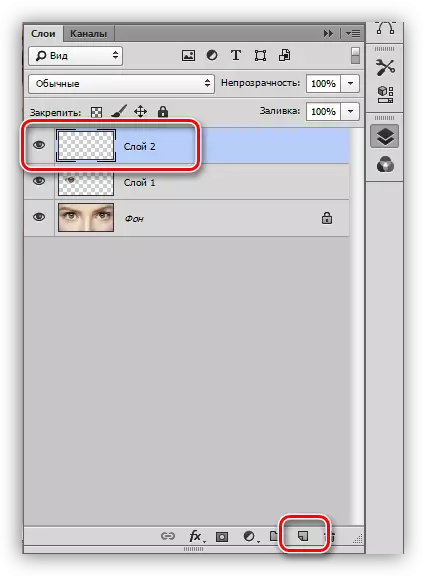
- Vi tager en børste af hvid farve.
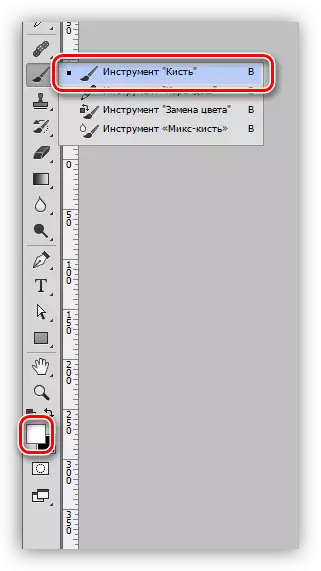
I layoutpaletten vælger vi bløde, runde.
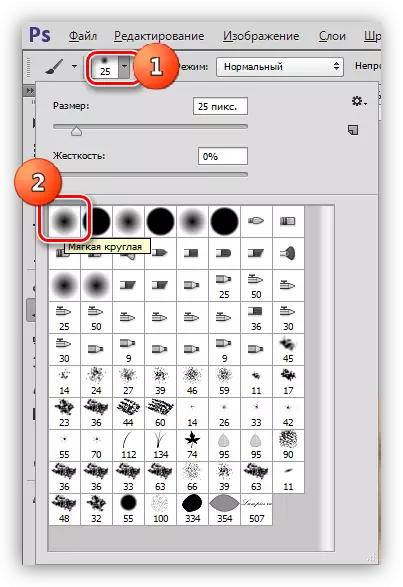
Størrelsen af børsten justeres om irisens størrelse.
- Klik på CTRL-tasten på tastaturet og klik på miniaturelaget med et udskåret øje. Et valg vises omkring elementet.

- At være på toppen (nyt) lag, klik på børsten på Rainbow Shell flere gange. IRIS bør helt forsvinde.
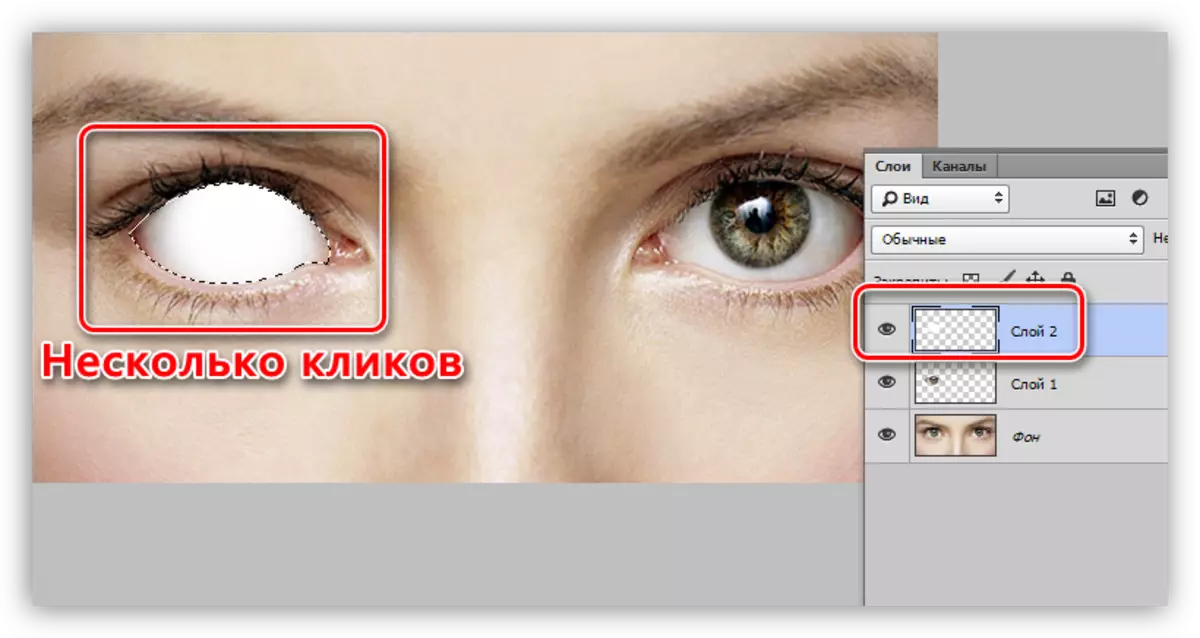
- For at gøre øjenvolumenet, såvel som for at efterfølgende blive synlig blænding, er det nødvendigt at tegne skygge. Opret et nyt lag til skyggen og tag pensel igen. Skift farve på sort, opacitet reducere op til 25 - 30%.

På det nye lag trækkes en skygge.

Når vi er færdige, skal du fjerne udvælgelsen af kombinationen af CTRL + D-tasterne.
- Fjern synlighed fra alle lag, undtagen baggrunden, og gå til den.
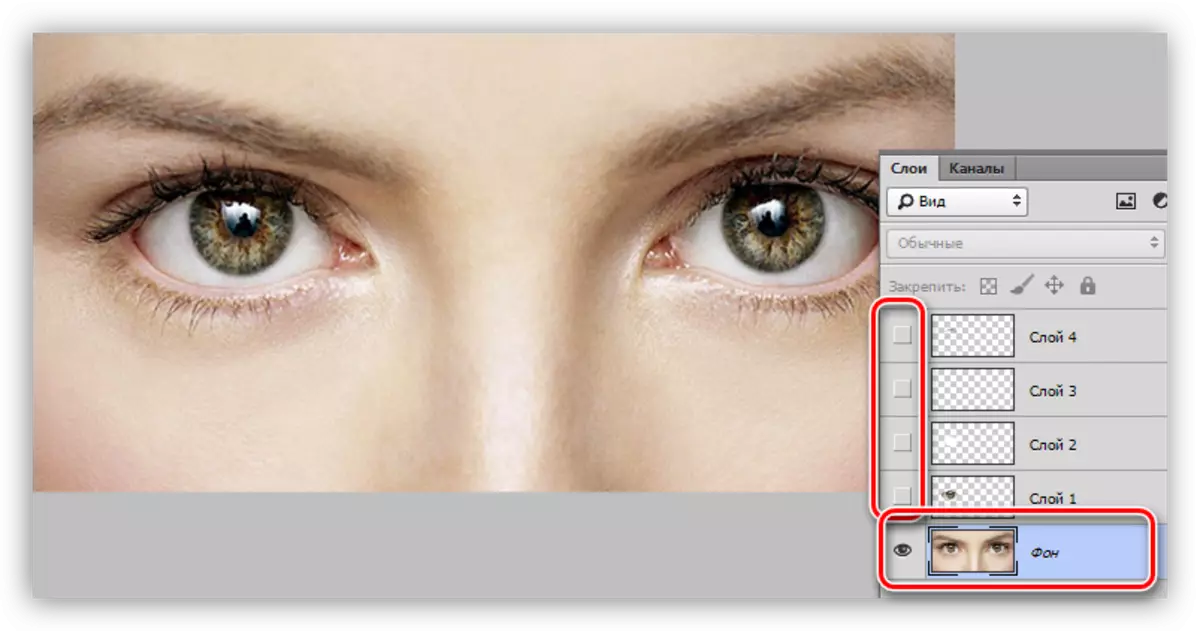
- I lagens palette skal du gå til fanen "Kanaler".
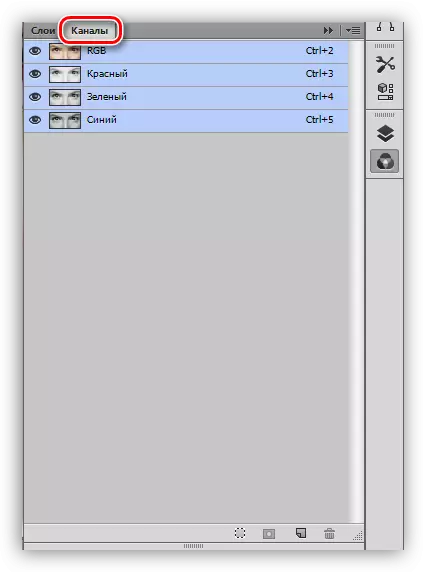
- Klik på Ctrl og klik på den blå kanal miniaturebillede.
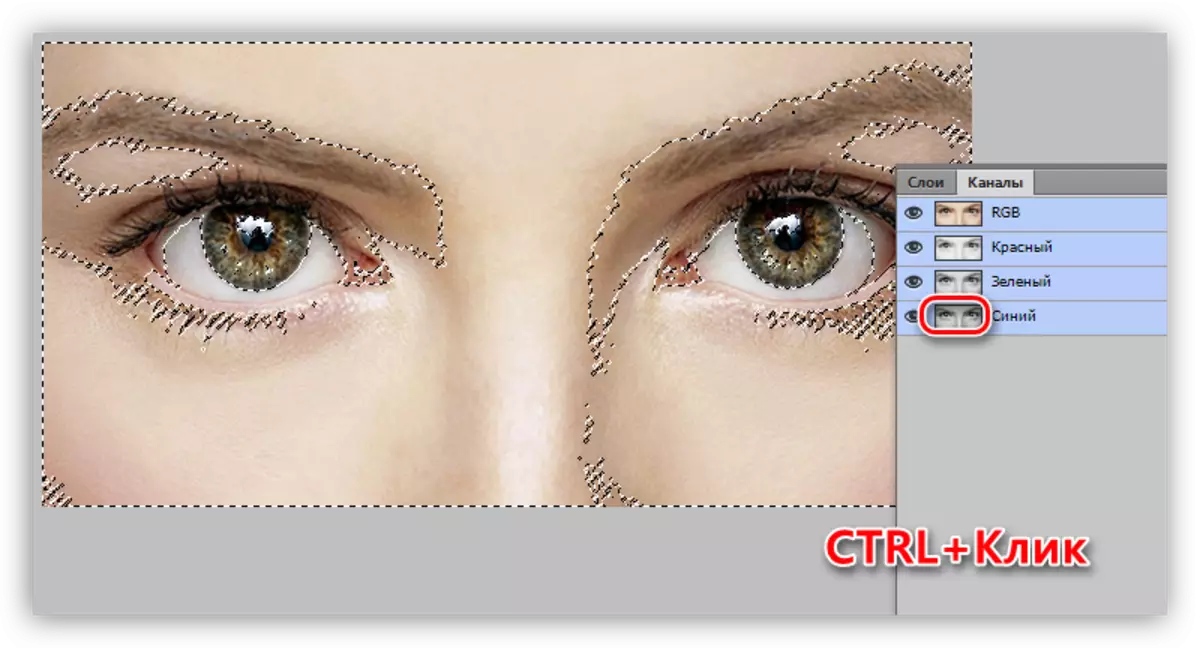
- Gå tilbage til fanen "Lag", vi inkluderer synligheden af alle lag og opretter en ny øverst på paletten. På dette lag vil vi tegne blænding.
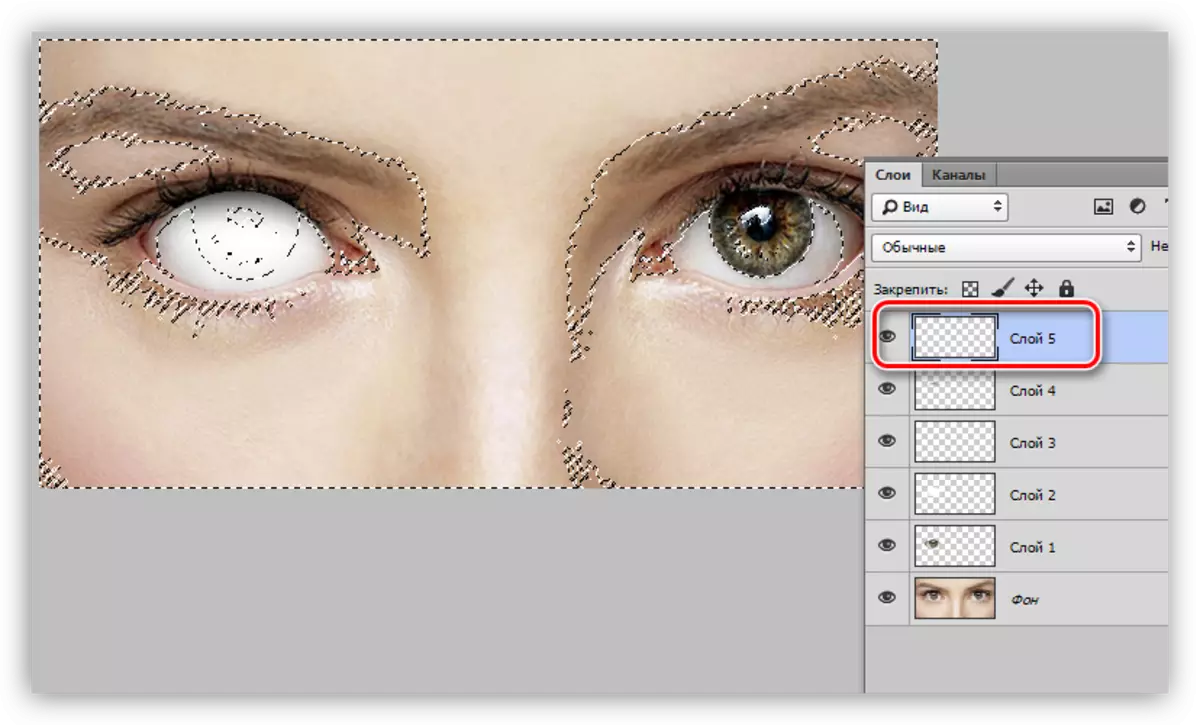
- Vi tager en hvid børste med uigennemsigtig 100% og maler blændingen.
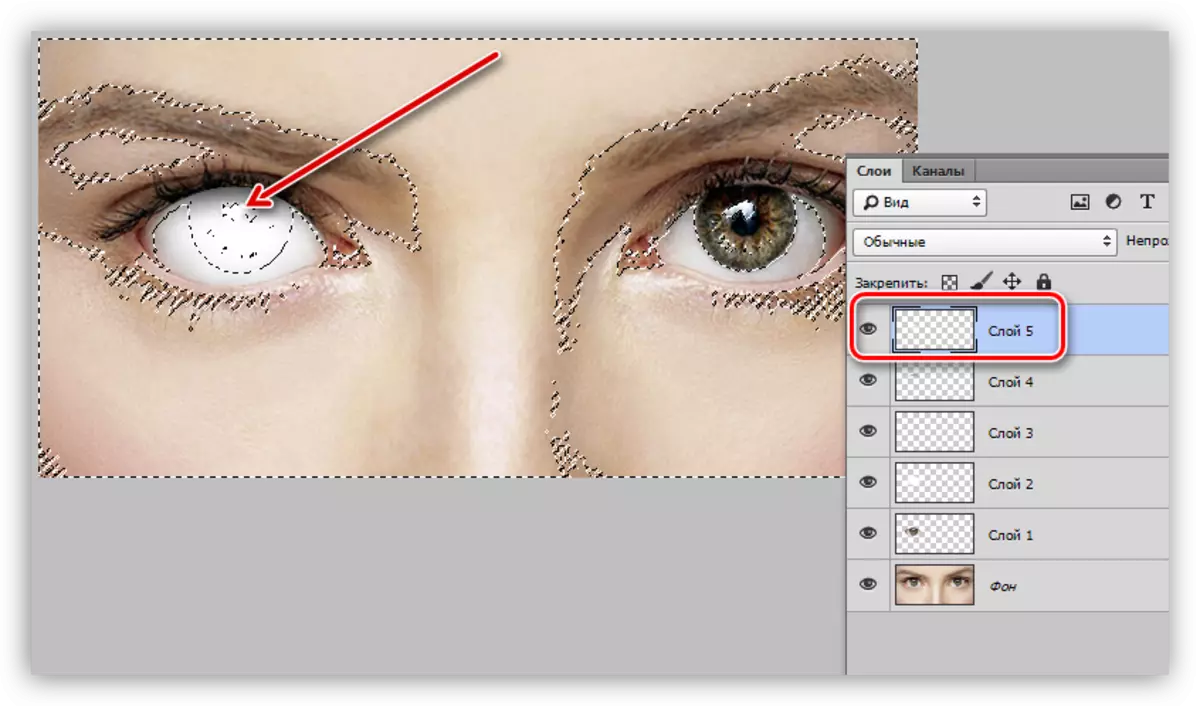
Øje er klar, fjern markeringen (CTRL + D) og beundre.

Hvid, som øjnene af andre lyse nuancer, skabes det sværeste. Med sorte øjne er det lettere - for dem behøver du ikke at tegne skygge. Algoritme for at skabe det samme, praksis på fritid.
I denne lektion lærte vi ikke kun at skabe hvide øjne, men giver dem også volumen ved hjælp af skygger og blænding.
